AI怎么做唯美风格美发沙龙鼠绘海报发布时间:暂无
1、【打开】AI软件,【新建】1000×500pt画布,【矩形工具】绘制矩形,【描边】无,【填充】淡黄色。
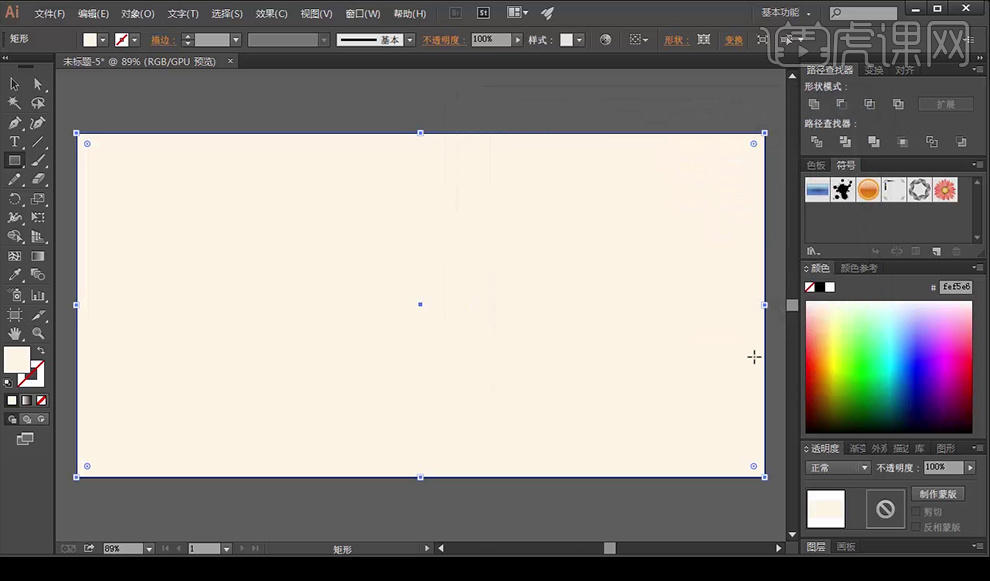
2、【钢笔工具】绘制形状,【矩形工具】绘制矩形后再用【钢笔工具】调整图形,按住【Ctrl】可移动锚点,【Alt】可转换点。
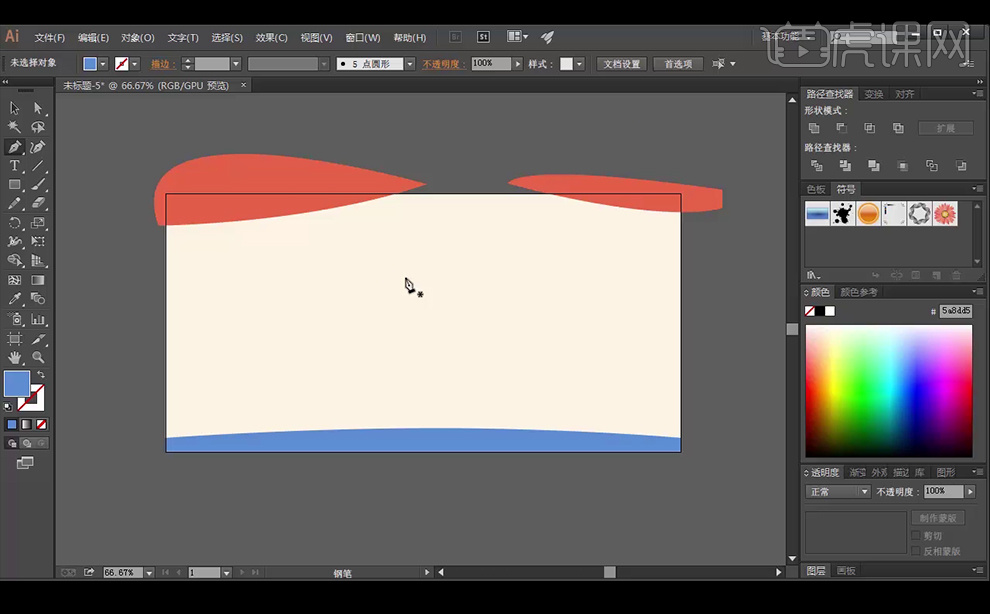
3、【钢笔工具】绘制芭蕉叶,【Alt】复制移动并旋转,【自由变换工具】调整图形,选择【路径查找器】-【联集】,【钢笔工具】继续绘制枝干,选择芭蕉叶与绘制的枝干点击【路径查找器】-【减去顶层】,填充渐变。
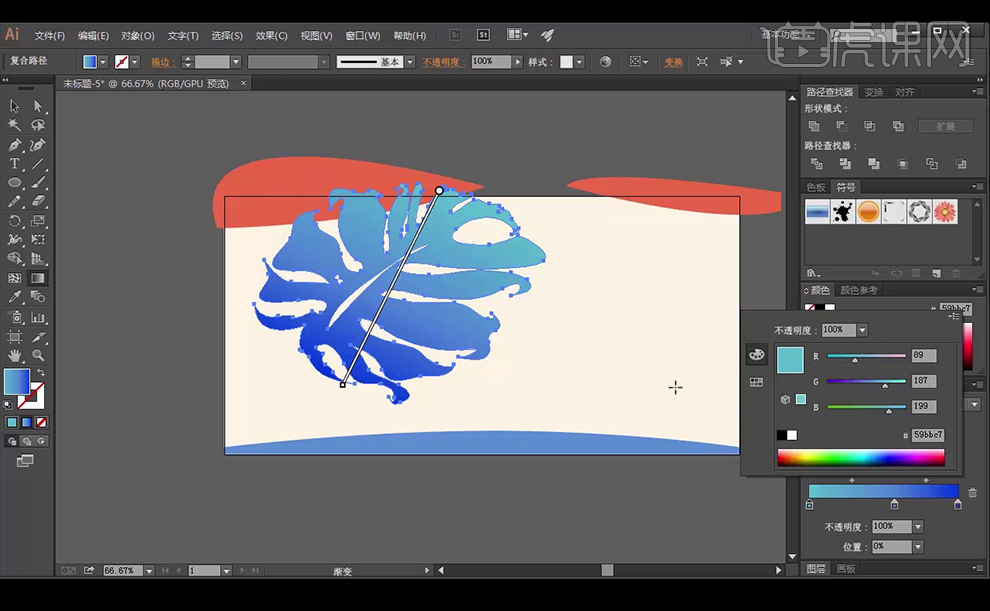
4、【钢笔工具】绘制芭蕉叶下方的枝干,选择【路径查找器】-【联集】,【钢笔工具】继续绘制兰草叶子,选择【路径查找器】-【联集】,【Alt】复制移动并旋转芭蕉叶,【钢笔工具】改变形状。
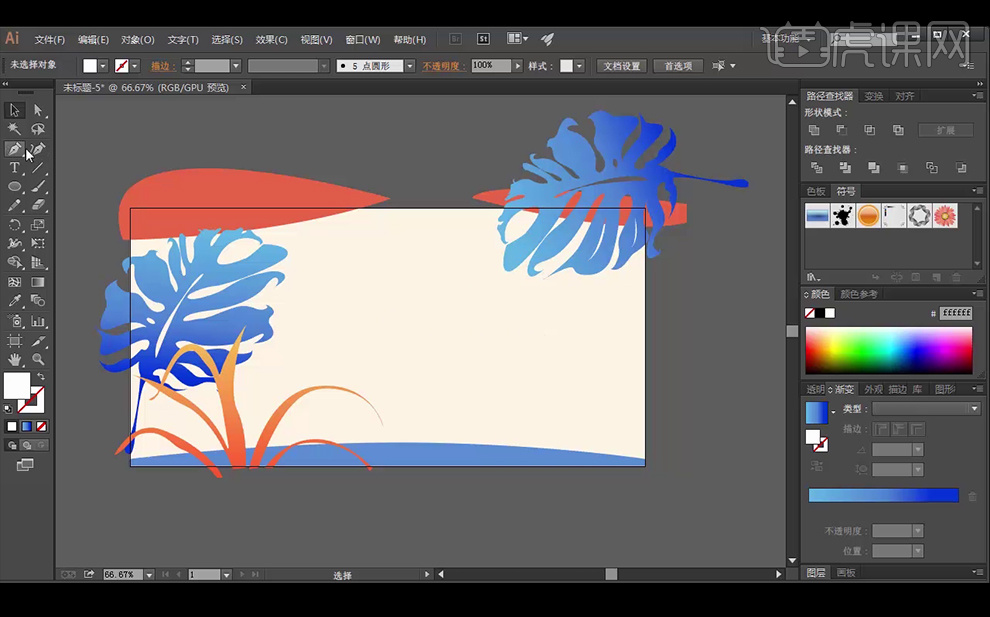
5、【钢笔工具】绘制植物的叶子,【变形工具】调整形状,【钢笔工具】调整细节。【钢笔工具】和【直接选择工具】绘制飞鸟,使用
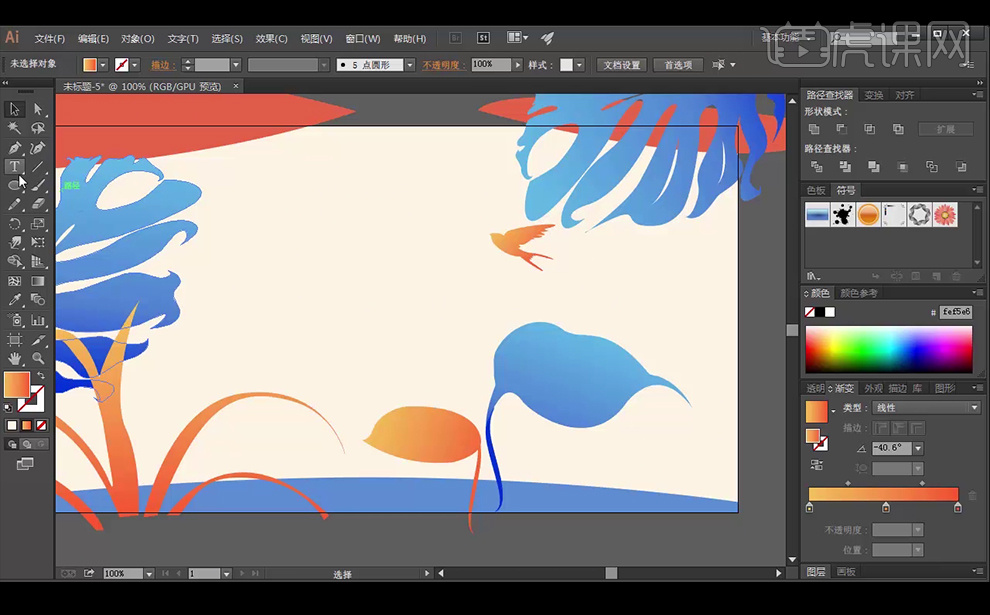
6、【矩形工具】绘制矩形,添加圆角,再绘制矩形后【减去顶层】,绘制两个矩形后建立混合,【对象】-【扩展】,再点击【联集】。【直接选择工具】微调细节。
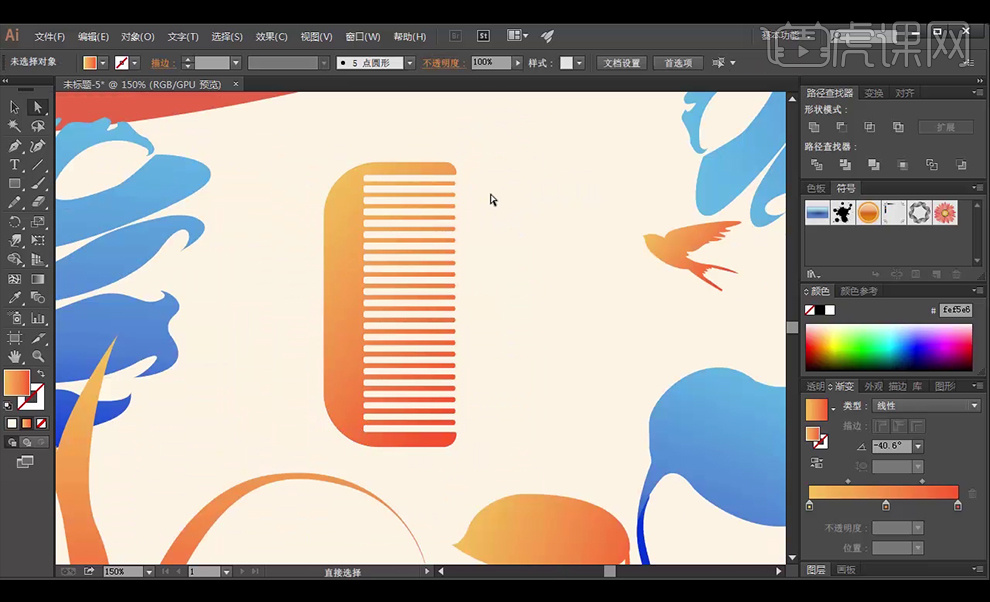
7、【Alt】复制移动并改变梳子颜色。【文字工具】输入文字,【字体】为造字工房俊雅,【右击】文字-【创建轮廓】,【取消编组】后改变文字的位置大小。

8、【矩形工具】绘制矩形,填充灰白色渐变,选择矩形和文字,在【不透明度】面板中【建立不透明度蒙版】,【渐变工具】调整渐变,同样的方法对其他的字体调整。
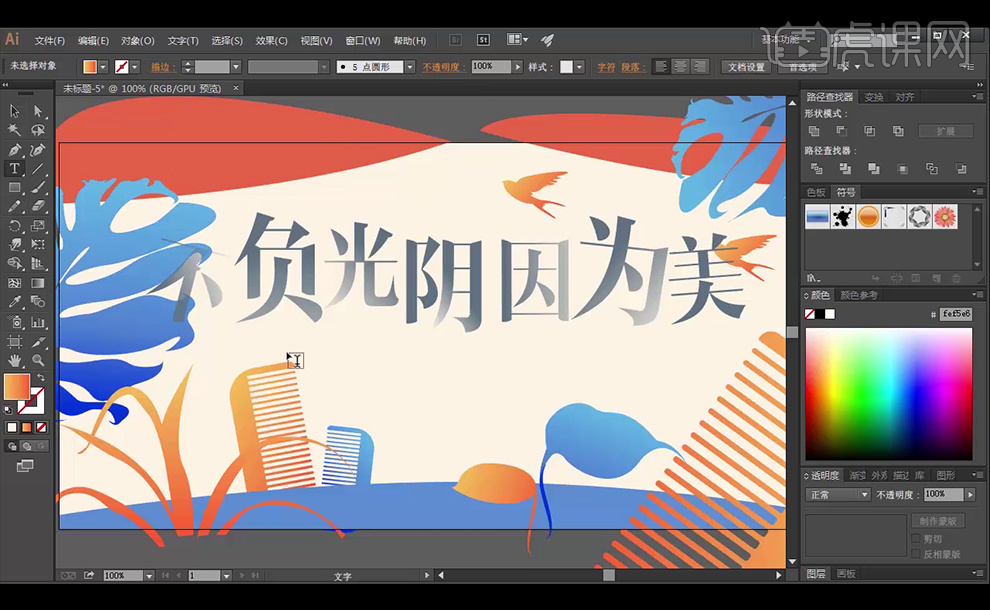
9、【文字工具】输入文字,【字体】为造字工房俊雅,【右击】文字-【创建轮廓】,【矩形工具】绘制装饰元素。

10、【钢笔工具】绘制光束,填充为黄色渐变,降低不透明度,【椭圆工具】绘制圆形,透明度面板改为【滤色】,降低【不透明度】。

11、【Ctrl+C】复制背景矩形,【Ctrl+F】原位前置粘贴,【Ctrl+Shift+[]】置于顶层,框选所有元素再【右击】-【建立剪切蒙版】,再【直接选择工具】和【钢笔工具】微调细节。

12、最终效果如下。






















